Discord is een platform dat over de hele wereld veel wordt gebruikt. Veel gebruikers houden van deze app omdat er verschillende functies worden aangeboden waarvan ze kunnen profiteren. Een daarvan is de functie voor het delen van schermen van Discord. Hiermee kunt u uw scherm delen met andere gebruikers. Het is gewoon bedroevend dat er gevallen zijn waarin problemen als de “Discord stream zwart scherm' worden tegengekomen. Gelukkig is dit probleem specifiek eenvoudig op te lossen. Omdat de focus van dit artikel ligt op het bespreken van de oplossingen voor dit genoemde dilemma, hebben we de lijst voor uw gemakkelijke referentie opgesomd.
Inhoud: Deel 1. Waarom is Discord Stream een zwart scherm?Deel 2. Hoe kan ik een zwart scherm op Discord Stream repareren?Deel 3. Alternatief wanneer Discord Stream-scherm delen nog steeds niet werktConclusie
Deel 1. Waarom is Discord Stream een zwart scherm?
Er kunnen een heleboel mogelijke redenen zijn achter het probleem "Discord stream black screen". We hebben enkele van de meest bekende op een rij gezet.
- Het probleem kan te maken hebben met conflicterende rechten tussen de app die je wilt delen en Discord.
- Als u probeert scherm delen in de modus Volledig scherm, kan dit de reden zijn voor het zwarte scherm op Discord.
- Als u de optie 'Gebruik onze nieuwste technologieën voor scherm delen' kiest bij de 'spraak- en video-instellingen' op Discord, kan dit ertoe leiden dat uw Discord-scherm zwart wordt.
- Het gebruik van een verouderde grafische kaart kan de boosdoener zijn.
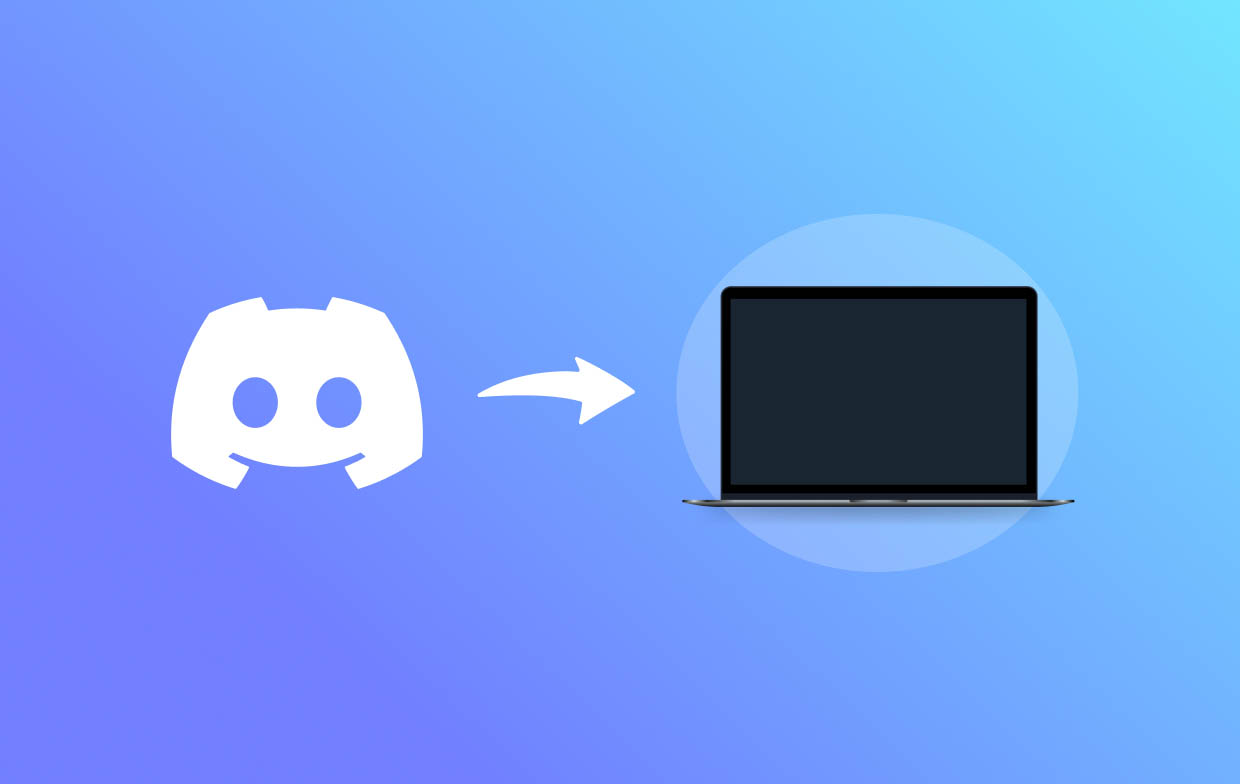
Deel 2. Hoe kan ik een zwart scherm op Discord Stream repareren?
Dus nu we ons al bewust zijn van een aantal dingen die mogelijk het probleem “Discord stream black screen” veroorzaken, is het nu het beste om verder te gaan en ons te verdiepen in de oplossingen. We hebben hier een heleboel om te delen.
Oplossing #1. Voer Discord uit als beheerder
Onvoldoende rechten terwijl de programma's in gebruik zijn, werd genoemd als een waarschijnlijke oorzaak van het probleem "Discord stream black screen". Om dit opgelost te krijgen moet er voldoende toestemming gegeven worden. Probeer Discord als beheerder uit te voeren en kijk daarna of het dilemma zal worden opgelost.
- Klik in de werkbalk op "Taakbeheer".
- Zoek naar 'Discord' en klik er met de rechtermuisknop op. Kies het menu "Taak beëindigen".
- Zoek het pictogram van Discord en klik er met de rechtermuisknop op. Kies de knop “Als administrator uitvoeren”.
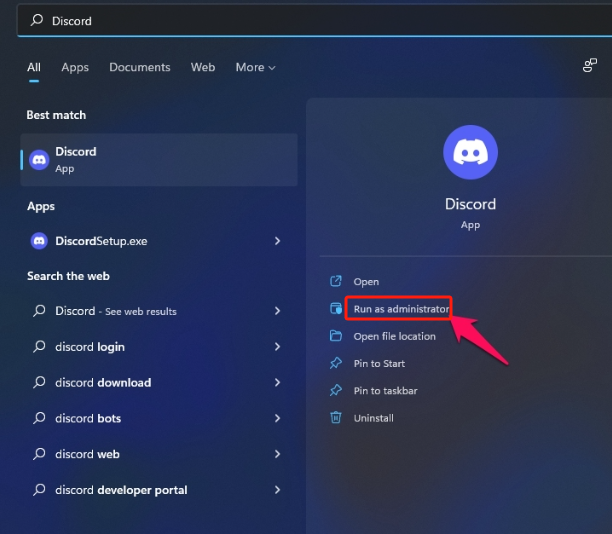
Oplossing #2. Ga naar de venstermodus
Er werd ook eerder aangegeven dat het scherm van je Discord zwart kan worden als je probeert scherm te delen op volledig scherm. Dit komt omdat de app het delen van volledig scherm niet ondersteunt. Als je op volledig scherm wilt opnemen, krijg je te maken met een conflict. Om dit probleem op te lossen, schakelt u over naar andere beschikbare modi, zoals de “Venstermodus” wordt gesuggereerd.
Oplossing #3. Schakel de optie 'Gebruik onze nieuwste technologieën voor scherm delen' uit
Onder de stem- en video-instellingen van Discord is het ook goed om te overwegen om het menu “Gebruik onze nieuwste technologieën voor scherm delen” uit te schakelen. Dit is ook een vermoedelijke boosdoener die ervoor zorgt dat je scherm zwart wordt als je Discord gebruikt. Om het uit te schakelen en het probleem "Discord stream black screen" op te lossen, is dit wat u moet doen.
- Open Discord op uw pc en ga vervolgens naar “Instellingen”.
- Zoek het gedeelte 'Spraak en video' en scrol omlaag totdat u het menu 'Gebruik onze nieuwste technologieën voor scherm delen' ziet. Dit zou onder 'Videodiagnose' moeten staan.
- Schakel deze functie uit.
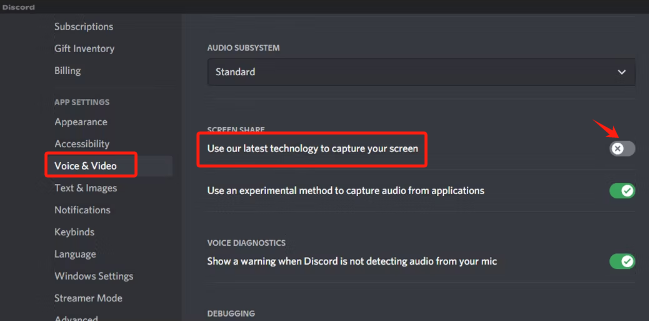
Oplossing #4. Update het grafische stuurprogramma
Het gebruik van een verouderd grafisch stuurprogramma kan ook leiden tot het probleem "Discord stream black screen". Handmatig bijwerken zou het probleem kunnen oplossen. Als u niet weet hoe u dit kunt doen, volgt u eenvoudigweg de onderstaande eenvoudige stappen.
- Klik met de rechtermuisknop op uw “Start”-menu. Kies uit de opties "Apparaatbeheer".
- Zoek naar 'Beeldschermadapters' en dubbelklik. Klik met de rechtermuisknop op de grafische kaart die u gebruikt. Selecteer het menu “Stuurprogramma bijwerken”.
- Kies de optie “Automatisch zoeken naar stuurprogramma’s”. Wacht tot het proces is voltooid. Start uw pc daarna opnieuw op.
Oplossing #5. Schakel het menu “Hardwareversnelling” uit
Een andere optie om het probleem "Discord stream black screen" aan te pakken, is door het menu "Hardwareversnelling" uit te schakelen. Hier ziet u hoe u het kunt doen.
- Open de Discord-app op uw pc. Via het “tandwiel”-icoontje start u de “Gebruikersinstellingen”.
- Klik in het linkerdeelvenster van het venster "Instellingen" op het menu "Geavanceerde instellingen".
- Zoek naar de optie "Hardwareversnelling" en schakel deze uit. Druk daarna op "Oké".
- Probeer het scherm opnieuw te delen op Discord en kijk of het probleem nu is opgelost.
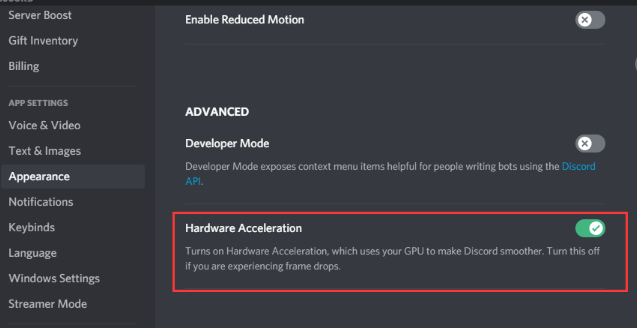
Oplossing #6. Beëindig alle lopende Discord-taken en start ze opnieuw
Sommige lopende achtergrondtaken kunnen ook leiden tot het probleem "Discord stream black screen". Een goede stap om te nemen is het beëindigen van al die lopende Discord-processen die u op dit moment niet van plan bent te delen. Doe dit door simpelweg naar “Taakbeheer” te gaan, de processen te identificeren en vervolgens voor elk de optie “Proces beëindigen” te gebruiken.
Oplossing #7. Probeer Discord Cache te verwijderen
Tijdelijke Discord-cachebestanden kunnen ook de reden zijn waarom uw Discord-scherm zwart wordt. In een dergelijk geval kan het verwijderen van de Discord-cache het probleem oplossen. Hier zijn de stappen die u moet uitvoeren.
- Sluit eerst de Discord-app.
- Druk op de toetsen "Windows" en "R". Tik vervolgens op "OK".
- Type "
%appdata%” en druk vervolgens op “OK”. - Selecteer de map "Discord" en kies vervolgens "Verwijderen".
- Probeer de Discord-app opnieuw te starten en deel vervolgens uw scherm.
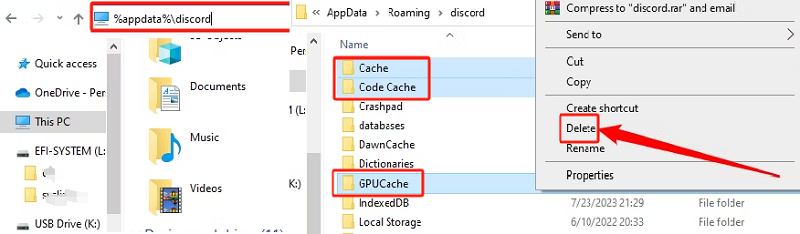
Deel 3. Alternatief wanneer Discord Stream-scherm delen nog steeds niet werkt
De oplossingen voor het probleem “Discord stream black screen” die in het vorige deel zijn vermeld, zijn slechts enkele oplossingen die kunnen worden toegepast en uitgeprobeerd. Als je het opeens beu wordt om alle beschikbare oplossingen te gebruiken of als elke optie mislukt, kun je het beste een alternatieve app hebben die je kan helpen als het delen van het Discord Stream-scherm nog steeds niet werkt. De iMyMac-schermrecorder is een geweldige app om te overwegen. Het kan helpen schermopname met webcam en zelfs met audio, terwijl de gebruiker alle flexibiliteit krijgt om de instellingen te definiëren die hij leuk vindt. Het zit boordevol geweldige functies, heeft een eenvoudige interface, is compatibel met Windows en Mac OS en garandeert uitvoerbestanden van hoge kwaliteit.
Ontvang nu een gratis proefversie! Normale Mac M-serie Mac Ontvang nu een gratis proefversie!
Conclusie
We hebben het geluk dat er verschillende oplossingen zijn voor het probleem “Discord stream black screen” die we kunnen toepassen. Degenen die hier zijn gedeeld, zijn er maar een paar. Houd er rekening mee dat wanneer alle oplossingen niet lijken te werken, u altijd een alternatieve app zoals de iMyMac Screen Recorder kunt gebruiken.



